最終更新:
![]() kenken2020 2023年05月09日(火) 18:01:29履歴
kenken2020 2023年05月09日(火) 18:01:29履歴
目次
公式Wiki:Virt-a-Mate 公式ウィキ:https://hub.virtamate.com/wiki/
VaM Hub:https://hub.virtamate.com/resources/
参考:無料版Virt A Mateでキャラメイクを始めるまで:https://vamjapan.com/setting-in-free/
・デスクトップで起動する場合は「VaM (Desktop Mode).bat」
・VRで起動する場合は「VaM.exe」
◎日本語化
参考:VAMの日本語化:https://vam-log.fc2.net/blog-entry-4.html
VaM Hub:https://hub.virtamate.com/resources/
参考:無料版Virt A Mateでキャラメイクを始めるまで:https://vamjapan.com/setting-in-free/
・デスクトップで起動する場合は「VaM (Desktop Mode).bat」
・VRで起動する場合は「VaM.exe」
◎日本語化
参考:VAMの日本語化:https://vam-log.fc2.net/blog-entry-4.html
参考:有料版への移行:https://seesaawiki.jp/virt-a-mate_vam/d/%CD%AD%CE%...
参考:Patreonの支援のやめ方:https://seesaawiki.jp/virt-a-mate_vam/d/Patreon%a4...
・VAM作者(Meshed VR)のPatreon:https://www.patreon.com/meshedvr
参考:Patreonの支援のやめ方:https://seesaawiki.jp/virt-a-mate_vam/d/Patreon%a4...
・VAM作者(Meshed VR)のPatreon:https://www.patreon.com/meshedvr
・VAM : Virt-A-Mate
・DAZ : DAZ Studio
・Looks : 外見、VaMにおけるキャラデータ
・Sim服 : 物理シミュレーション対応の服
・Person : 人物のAtomのこと
・CUA : Custom Unity Asset ユニディで使った追加データ?
参考:コンテンツを入手して鑑賞しよう:https://vamchannel.fc2.xxx/blog-entry-7.html
◎VARパッケージ
・VAMで使われるMODのファイル形式
・AddonPackagesフォルダの中に保存して使用しる
◎VACパッケージ
・古いMOD形式
・\Saves\sceneの中に任意のフォルダ(作者名など)を作成し配置する
◎ルーズファイル
・パッケージ化されていないバラ状態のファイルの事
・DAZ : DAZ Studio
・Looks : 外見、VaMにおけるキャラデータ
・Sim服 : 物理シミュレーション対応の服
・Person : 人物のAtomのこと
・CUA : Custom Unity Asset ユニディで使った追加データ?
参考:コンテンツを入手して鑑賞しよう:https://vamchannel.fc2.xxx/blog-entry-7.html
◎VARパッケージ
・VAMで使われるMODのファイル形式
・AddonPackagesフォルダの中に保存して使用しる
◎VACパッケージ
・古いMOD形式
・\Saves\sceneの中に任意のフォルダ(作者名など)を作成し配置する
◎ルーズファイル
・パッケージ化されていないバラ状態のファイルの事
「E」でEditモードに切り替え
「P」キーでPlay Modeへの切り替え
「U」キー:UIの表示の切り替え
「F1」キー:すべてのUIを非表示
「H」:ハイドターゲットの表示切り替え
「N」:メニュー?
「C」キー:Targetを順送りで選択
「T」:ターゲットの表示

◎カメラ
・ホイールをクリックしながらマウスを動かす:注視点(カメラの中心)を上下左右に移動
・左Ctrl+マウス移動:垂直に固定
・左Shift+マウス移動:水平に固定
・Targetを選択した状態で「F」キー:注視点をそのオブジェクトに移動
・「R」キーでカメラの位置に注視点を移動
・「Tab」キー:「Toggle Mouse Look」機能をオンオフ(一人称視点)
「P」キーでPlay Modeへの切り替え
「U」キー:UIの表示の切り替え
「F1」キー:すべてのUIを非表示
「H」:ハイドターゲットの表示切り替え
「N」:
「C」キー:Targetを順送りで選択
「T」:ターゲットの表示

◎カメラ
・ホイールをクリックしながらマウスを動かす:注視点(カメラの中心)を上下左右に移動
・左Ctrl+マウス移動:垂直に固定
・左Shift+マウス移動:水平に固定
・Targetを選択した状態で「F」キー:注視点をそのオブジェクトに移動
・「R」キーでカメラの位置に注視点を移動
・「Tab」キー:「Toggle Mouse Look」機能をオンオフ(一人称視点)
参考:VARってどう使うの?新パッケージ解説:https://vamchannel.fc2.xxx/blog-entry-33.html
・足りないパッケージを良い感じに落として読み込む
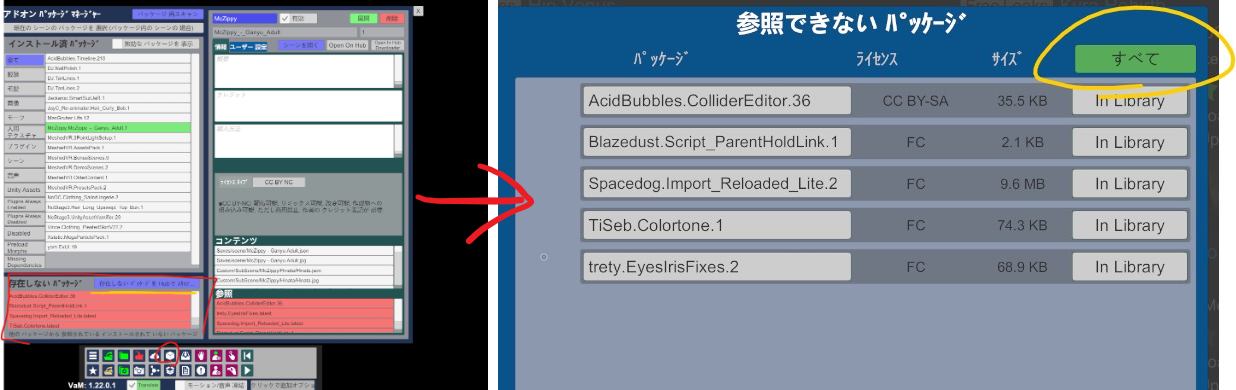
パッケージの初回読み込み時は、セキュリティの観点から警告がでる
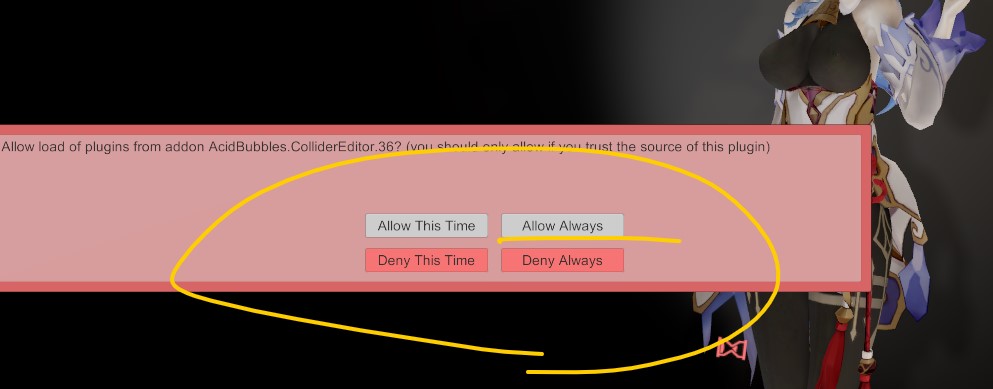
・足りないパッケージを良い感じに落として読み込む
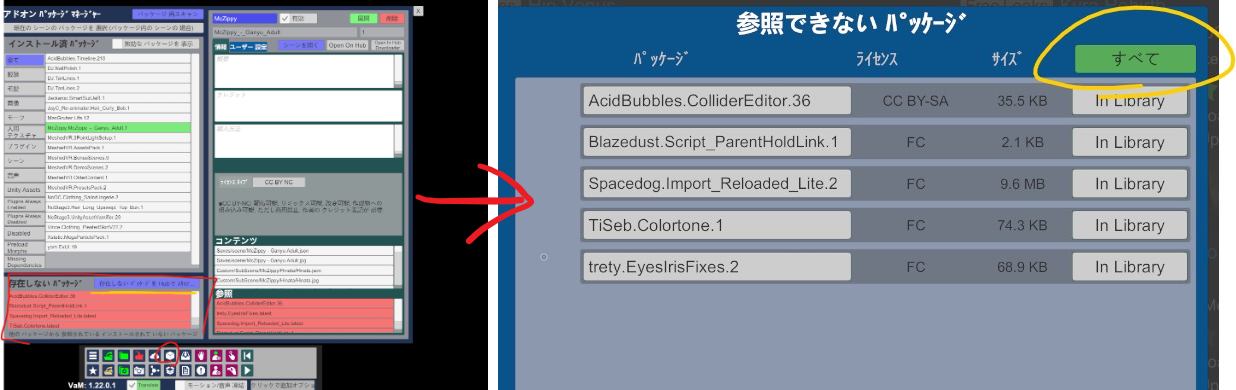
パッケージの初回読み込み時は、セキュリティの観点から警告がでる
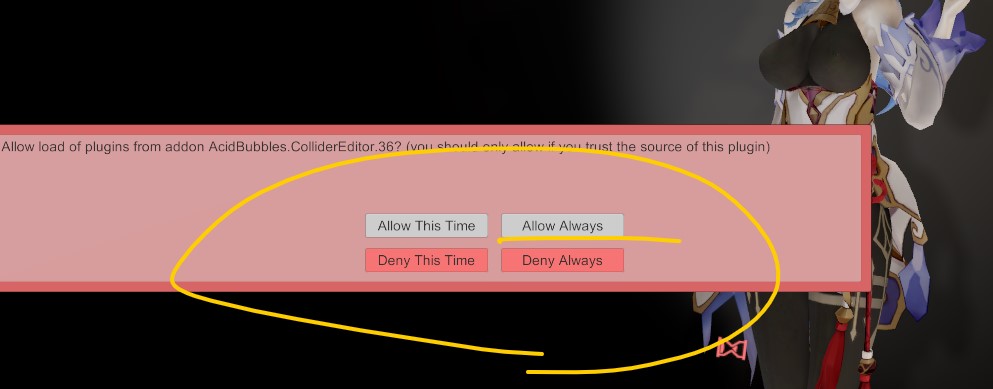
・スクリーンショットの保存先:Saves\screenshots
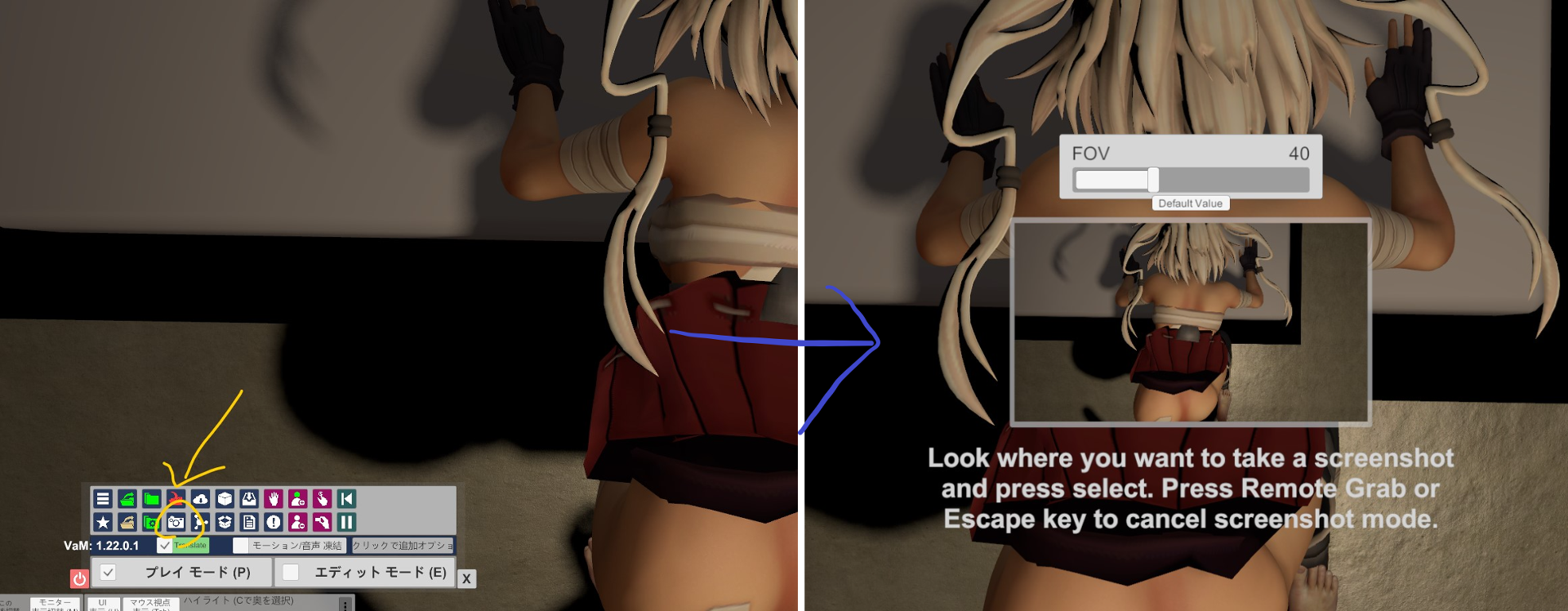
スクリーンショットを撮りたい場所を見るを選び、セレクトを押します。
リモートグラブまたはスクリーンショットモードを解除するには、Escapeキーを押します。
VRではSteamVRのスクショ機能が使えない?
↓プラグインで対応する?
【Plugin配布】スクリーンショット強化&FoVを制限解除する「Desktop Screenshot」を作りました
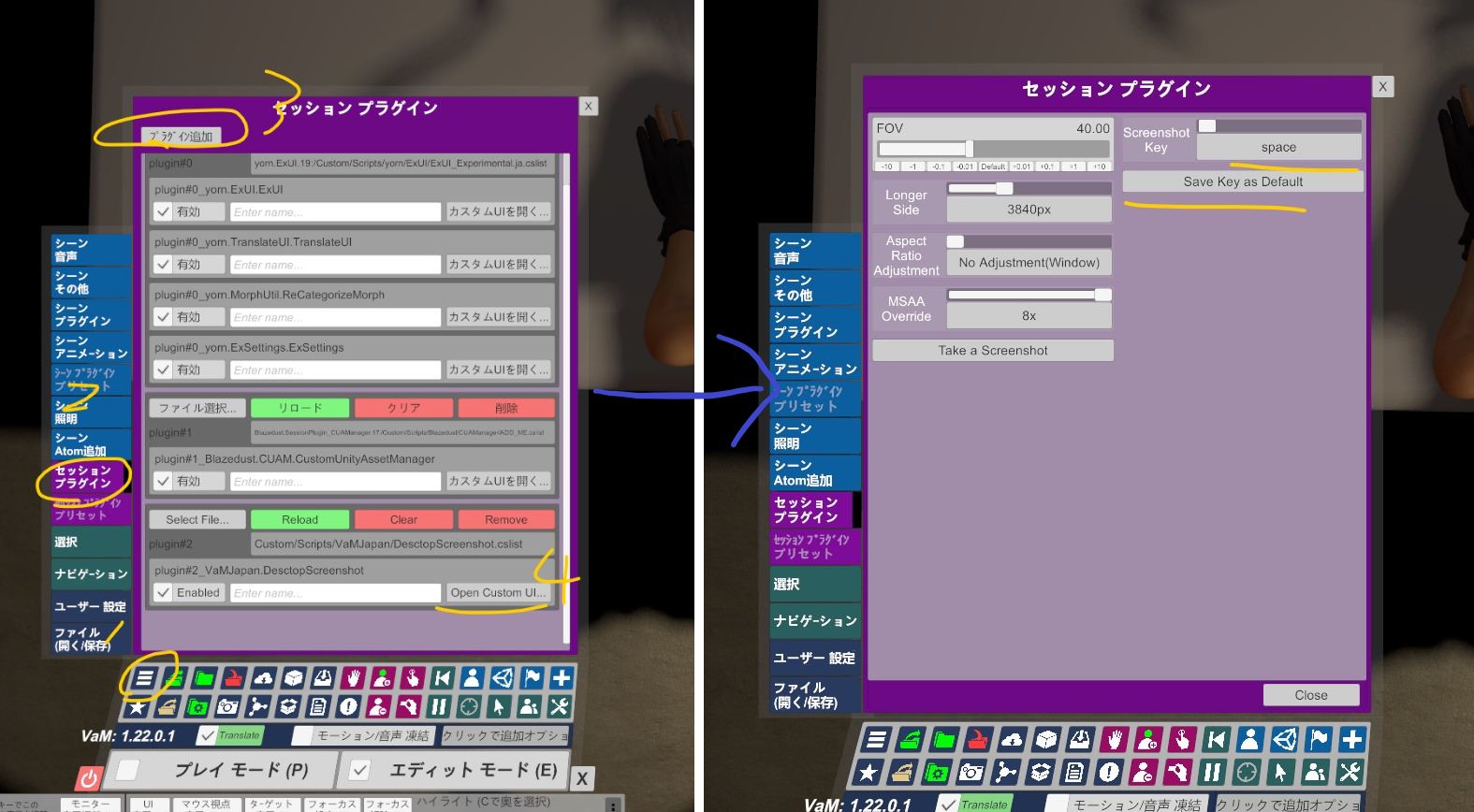
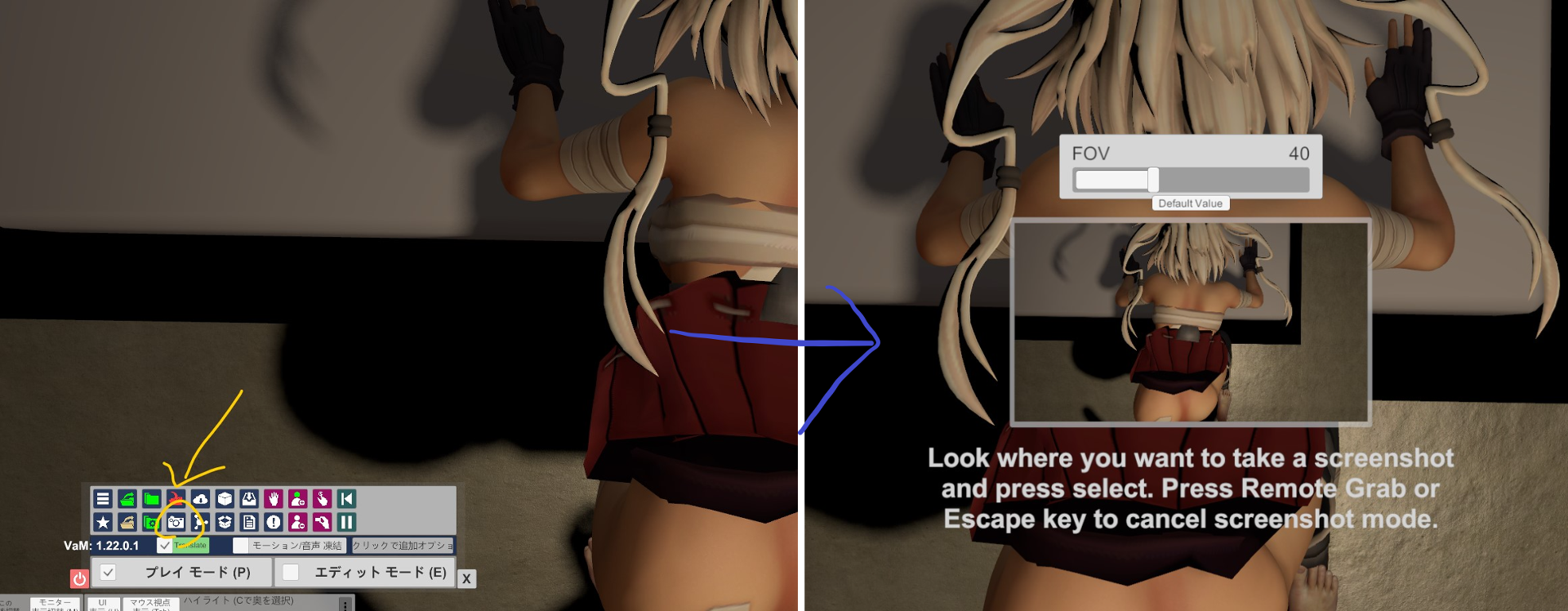
スクリーンショットを撮りたい場所を見るを選び、セレクトを押します。
リモートグラブまたはスクリーンショットモードを解除するには、Escapeキーを押します。
VRではSteamVRのスクショ機能が使えない?
↓プラグインで対応する?
【Plugin配布】スクリーンショット強化&FoVを制限解除する「Desktop Screenshot」を作りました
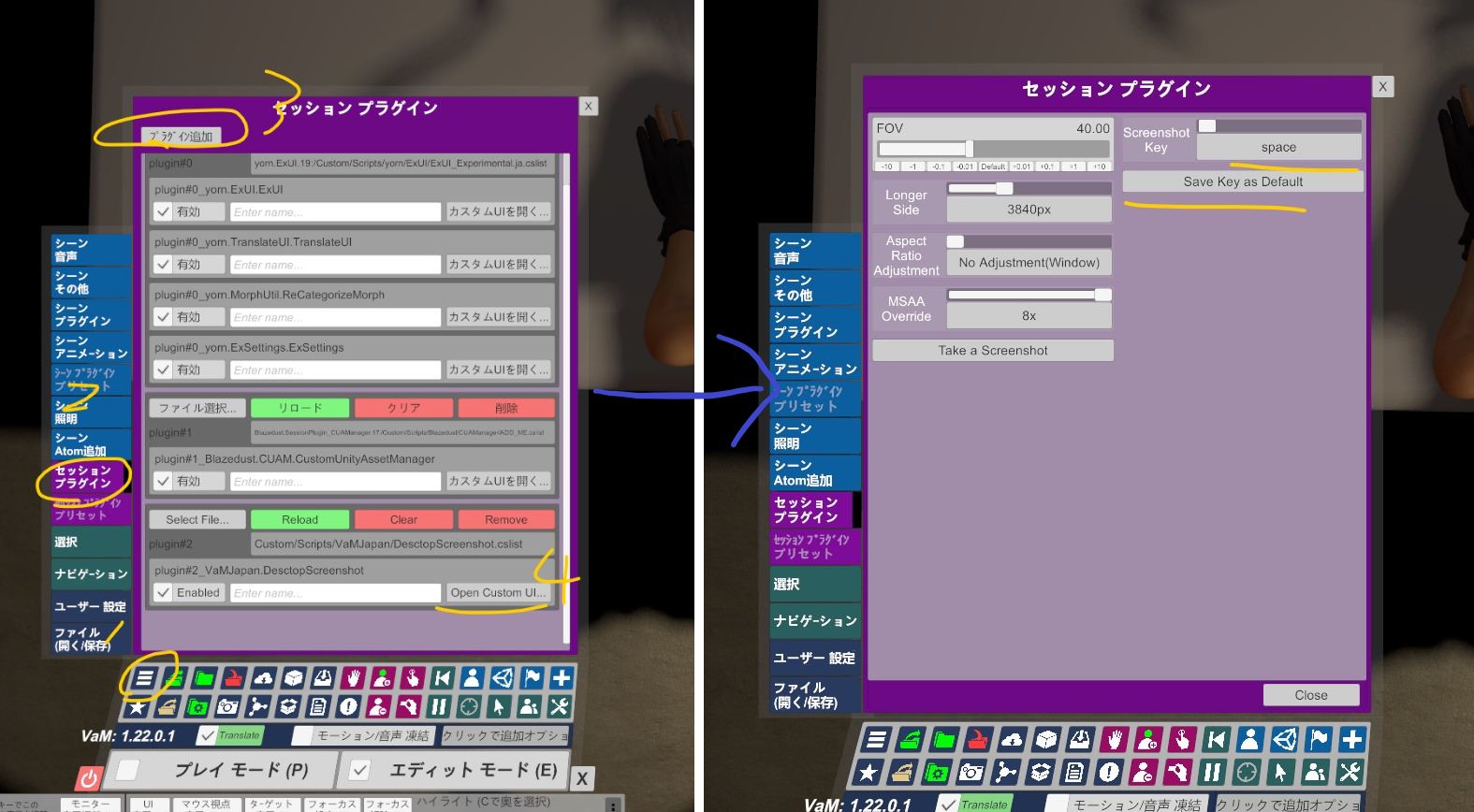
・デフォルト用の良い感じのテンプレートシーン:template simple 1:https://hub.virtamate.com/resources/template-simpl...
・↓のスクショの用になんか良い感じのライティングとポーズをしてくれる、負担の少ないデフォルト用のシーン

1.デフォルトシーンに使う適当なキャラの「外見プリセット」を保存する
2.MODのシーンを開き、適当なキャラと入れ替える
3.シーンを「default」とリネームする
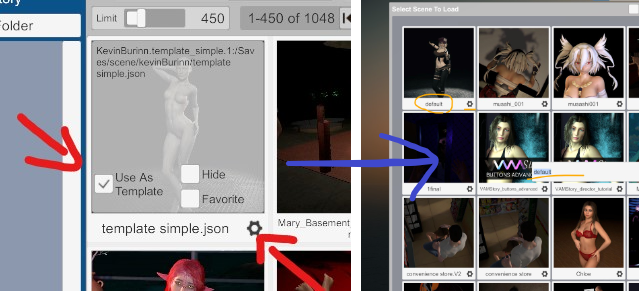
・↓のスクショの用になんか良い感じのライティングとポーズをしてくれる、負担の少ないデフォルト用のシーン

1.デフォルトシーンに使う適当なキャラの「外見プリセット」を保存する
2.MODのシーンを開き、適当なキャラと入れ替える
3.シーンを「default」とリネームする
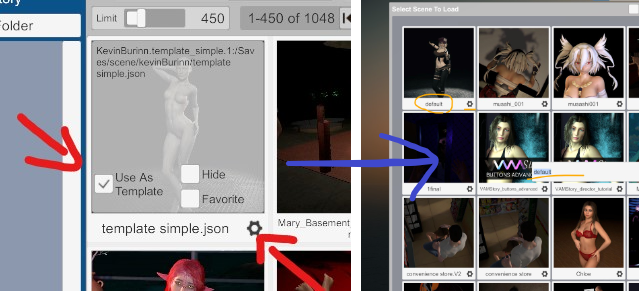

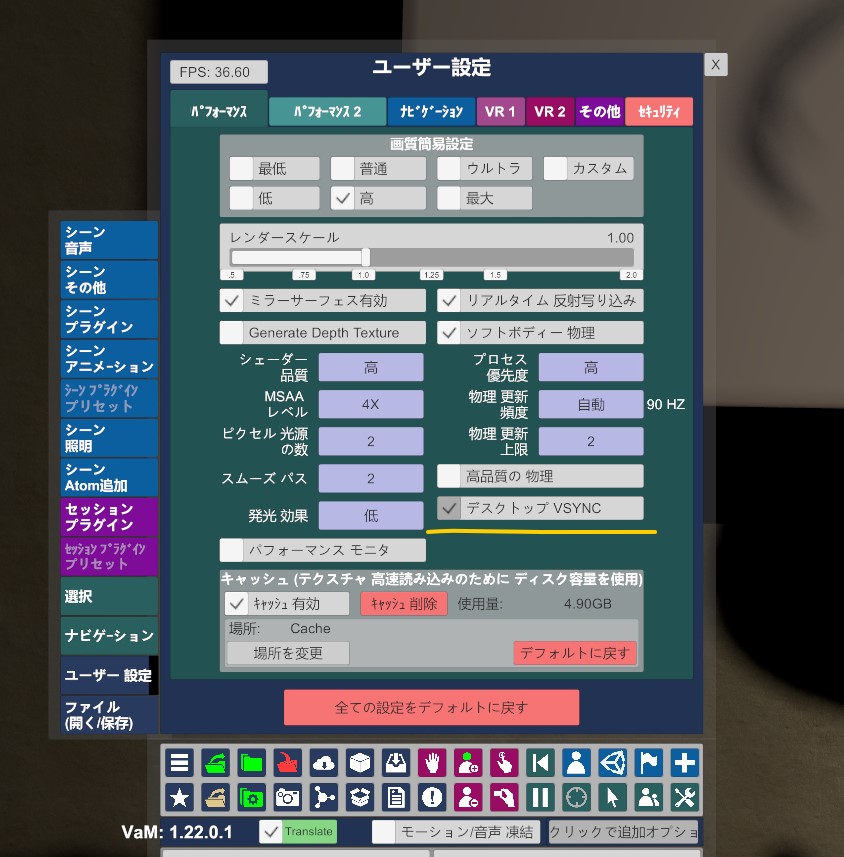
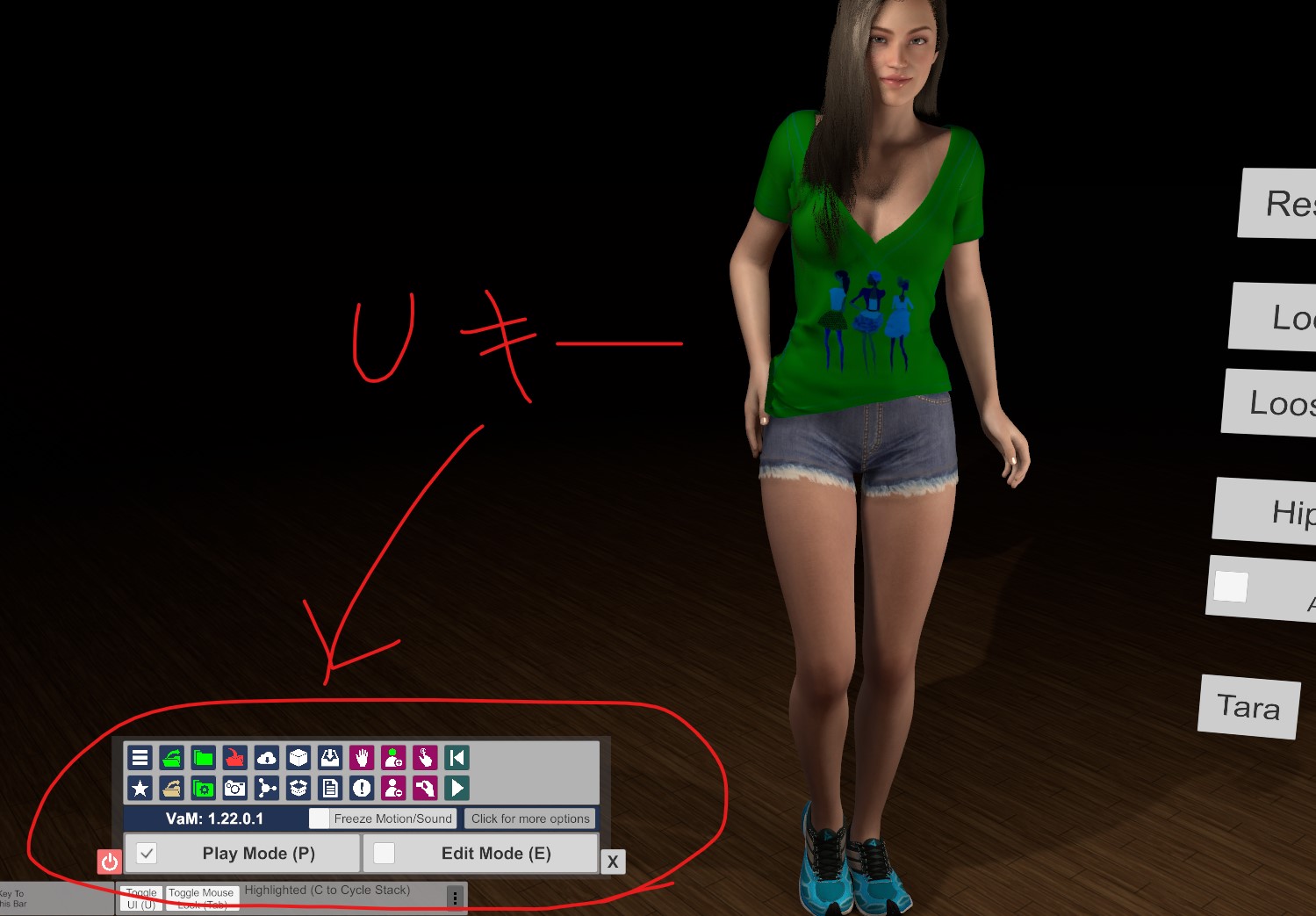
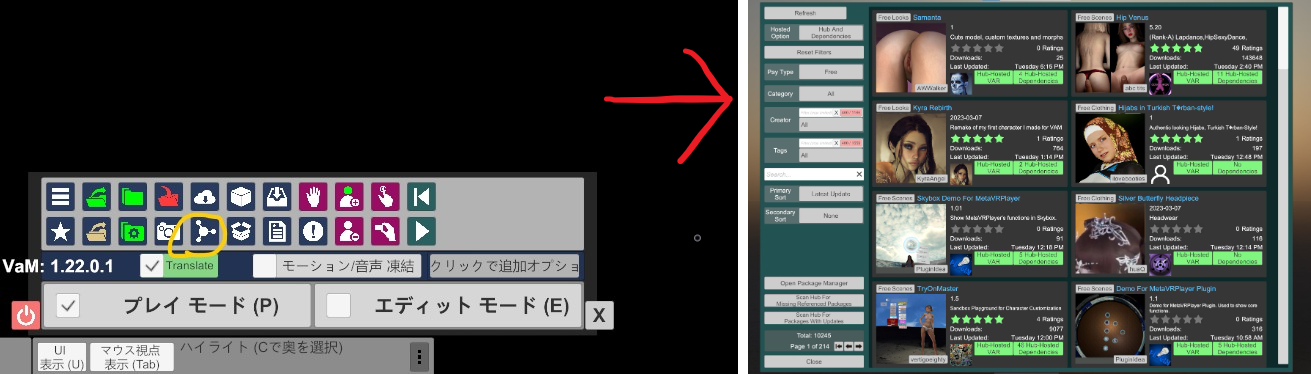
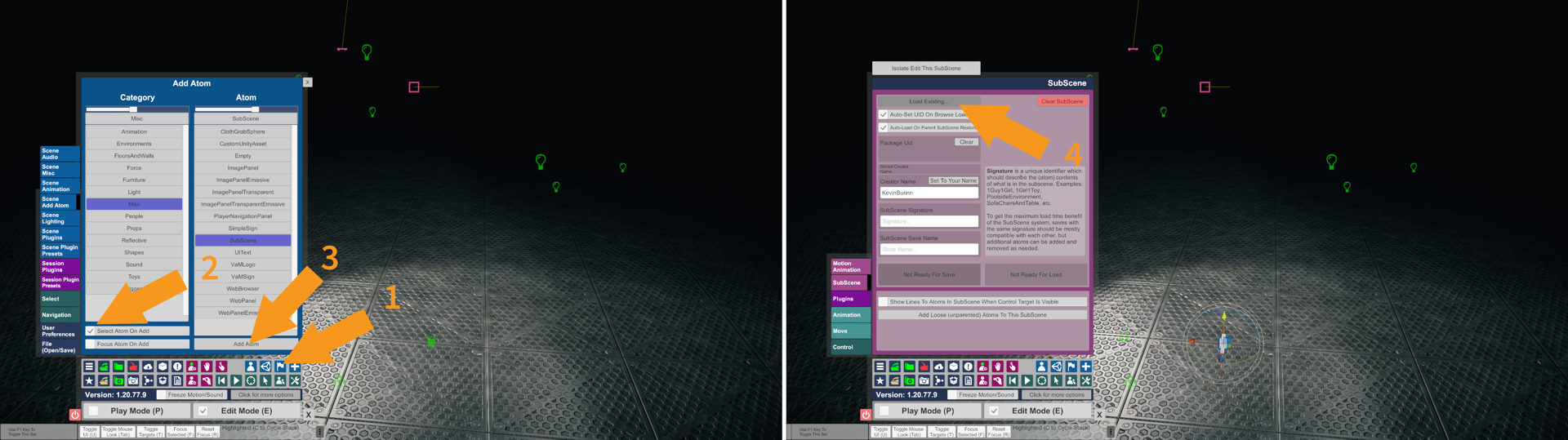
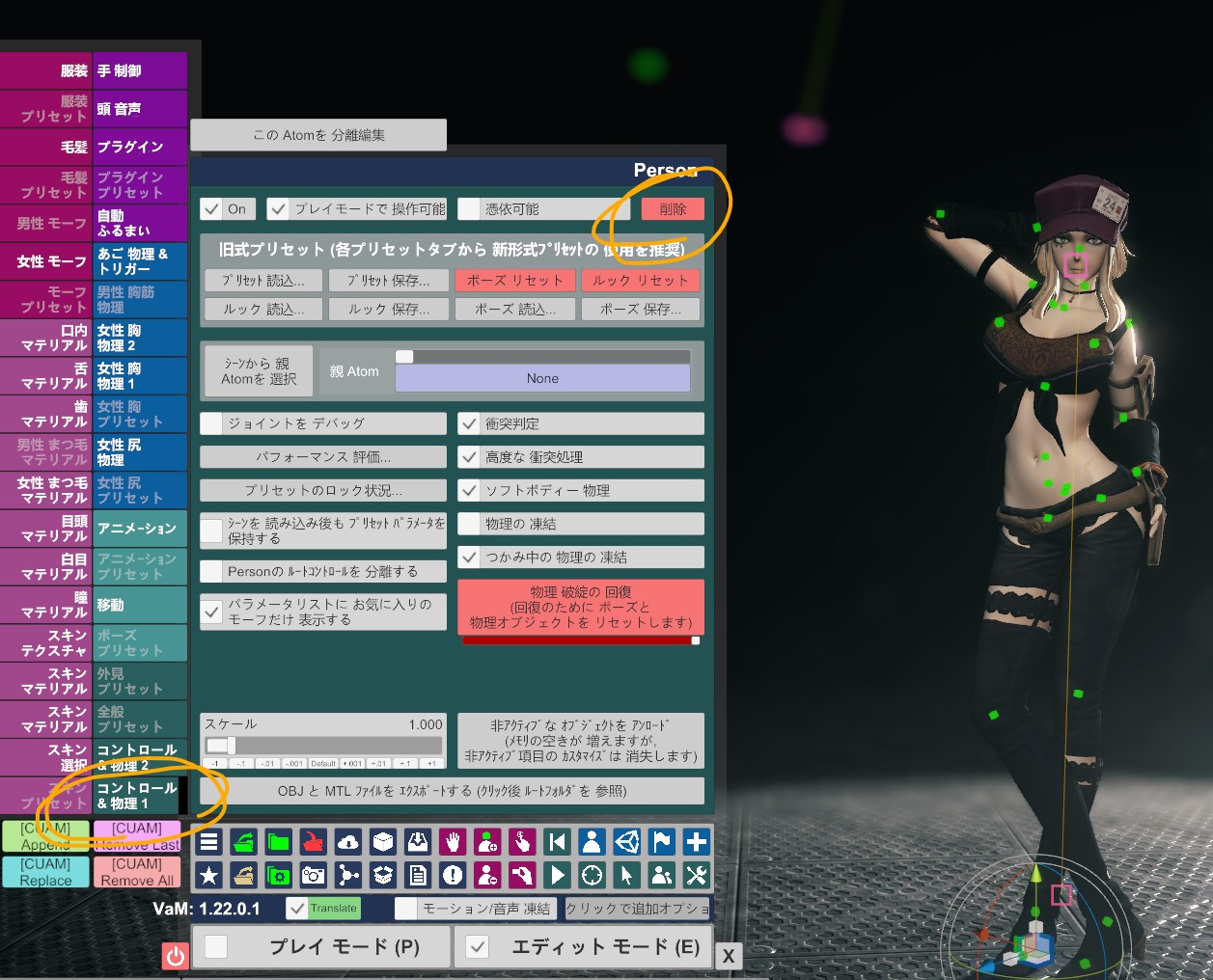
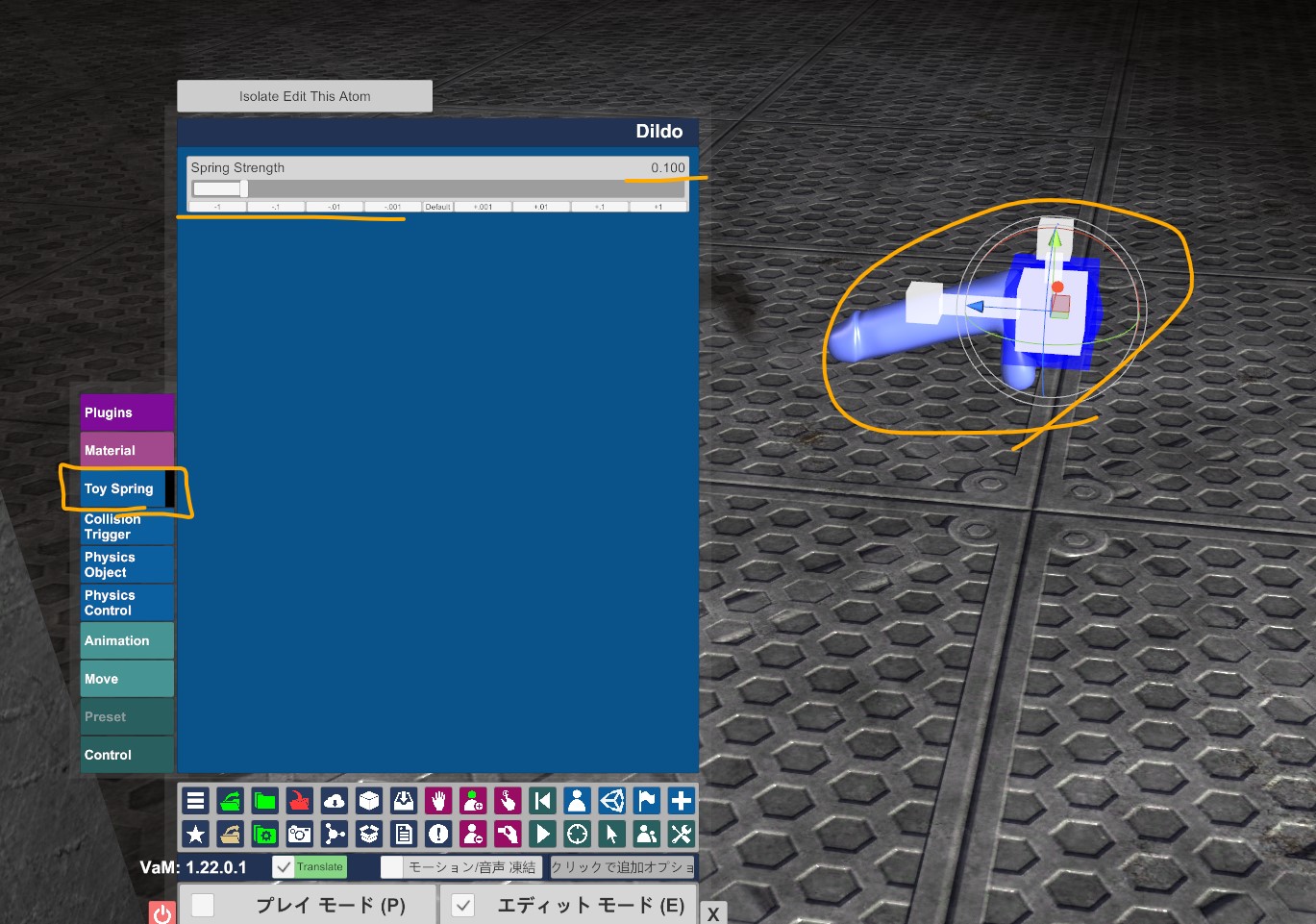
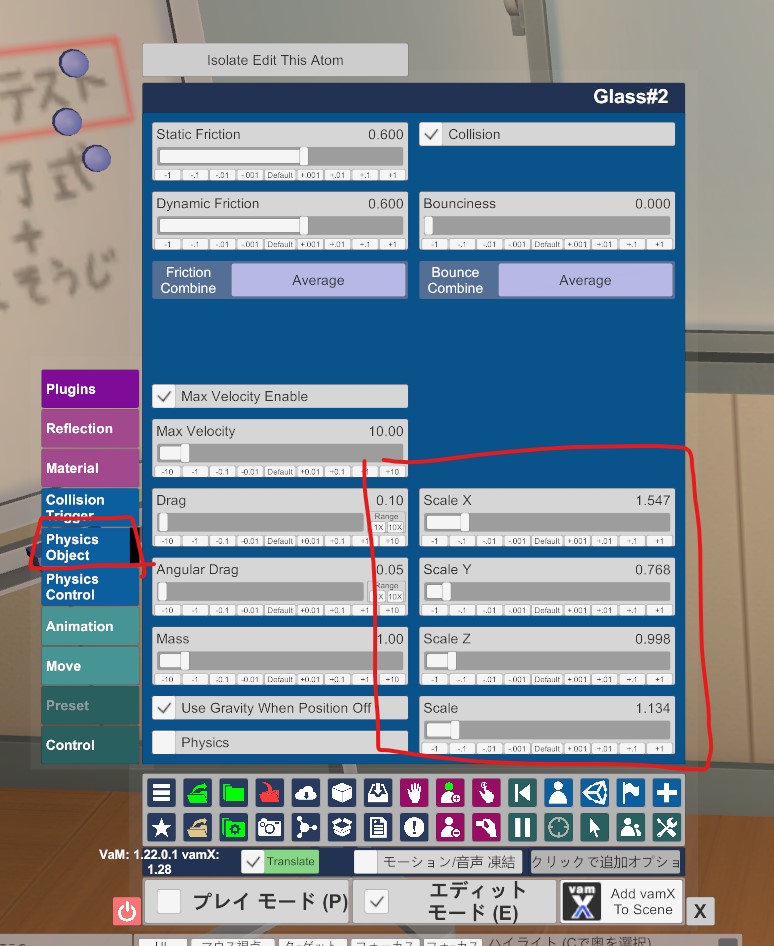
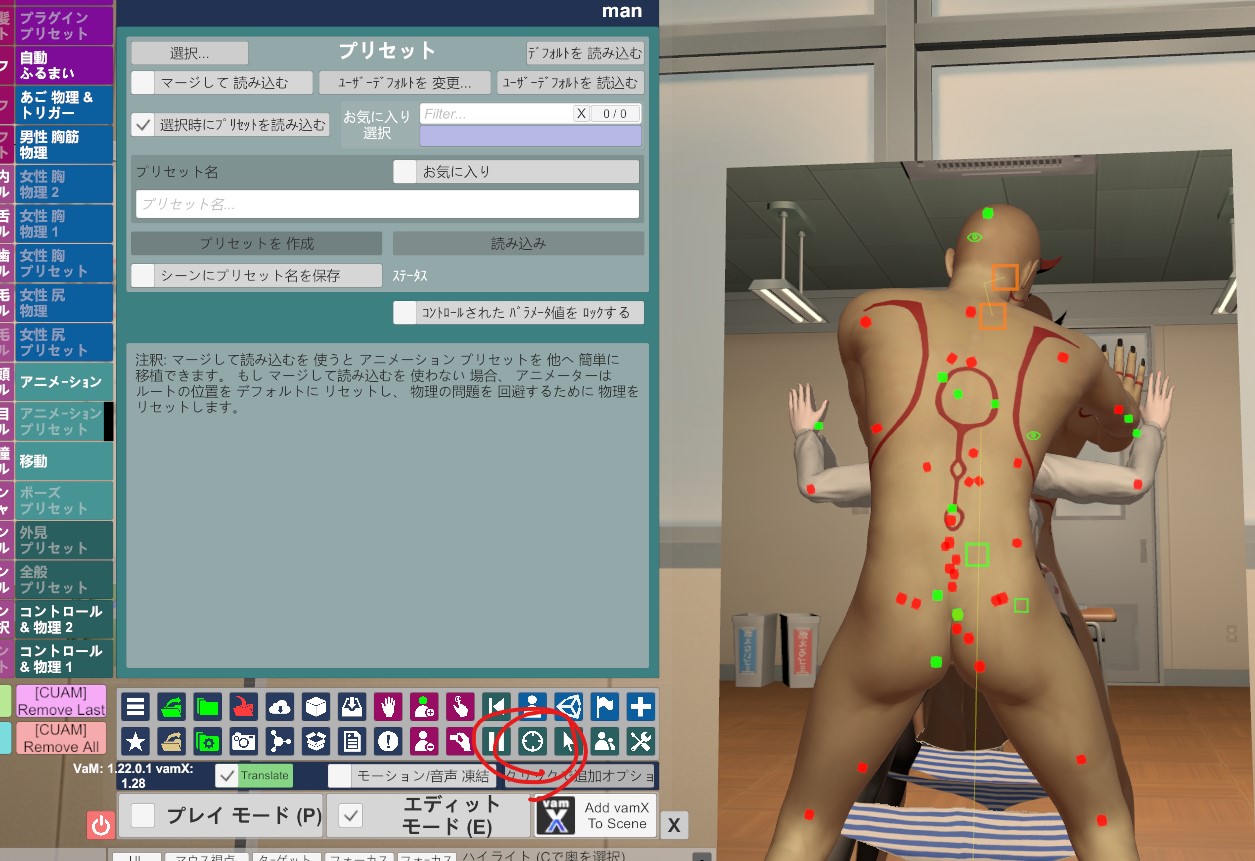
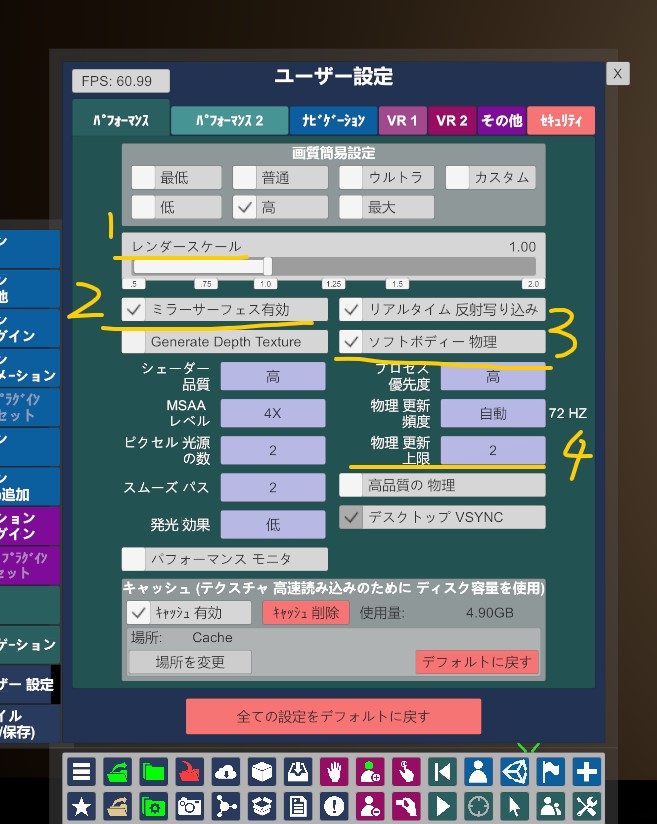

コメントをかく